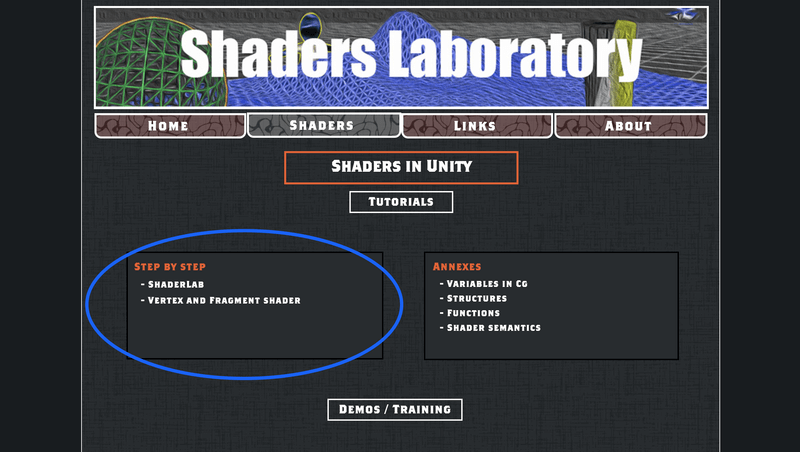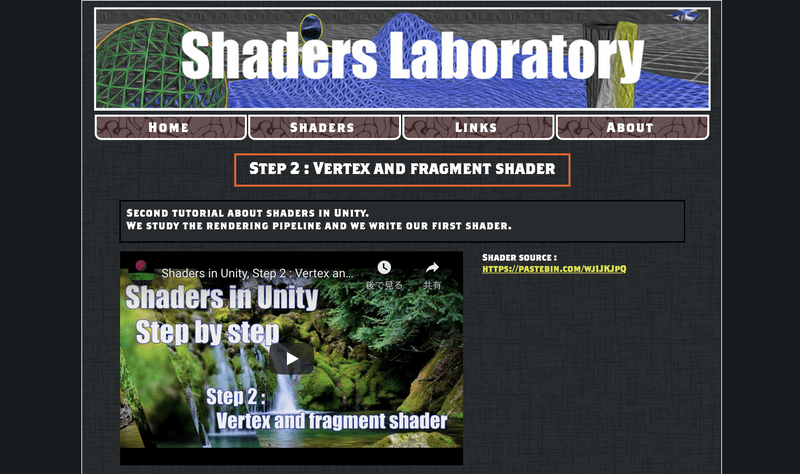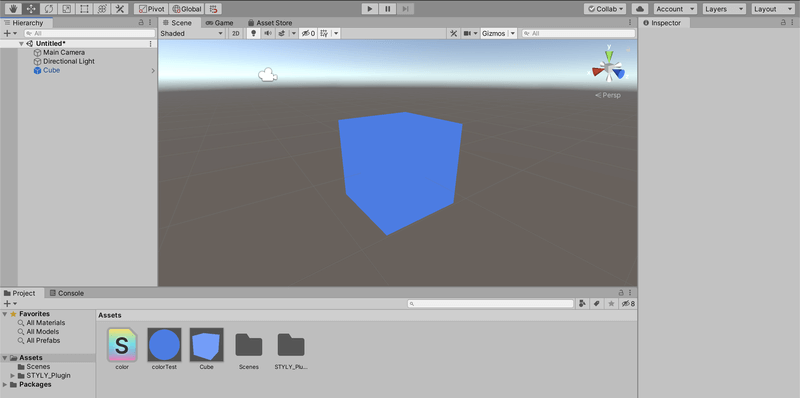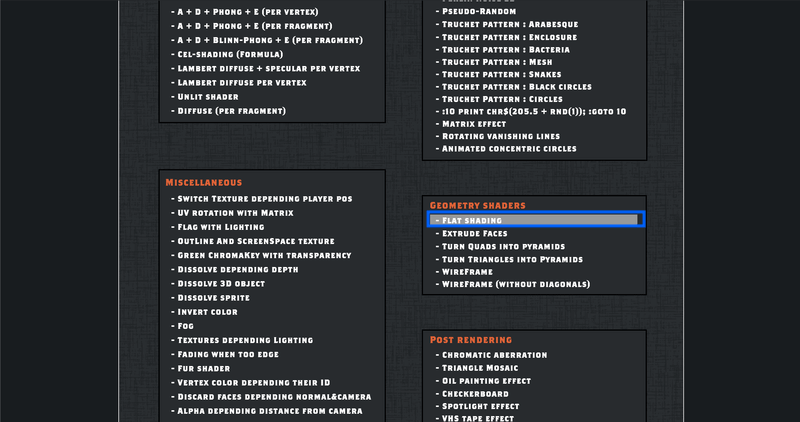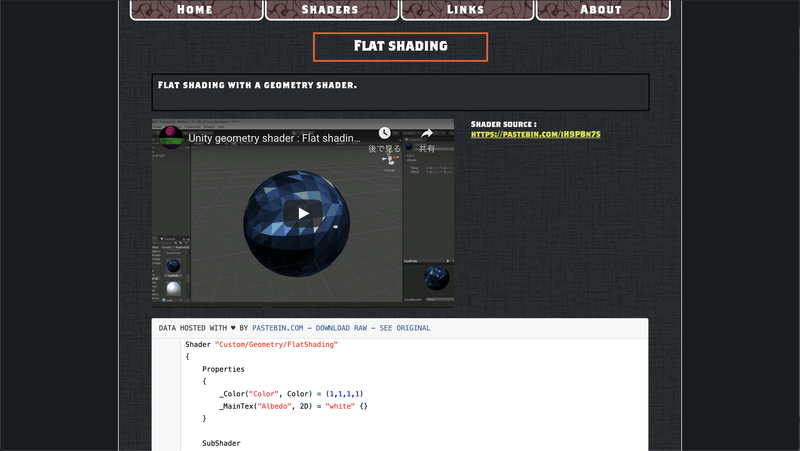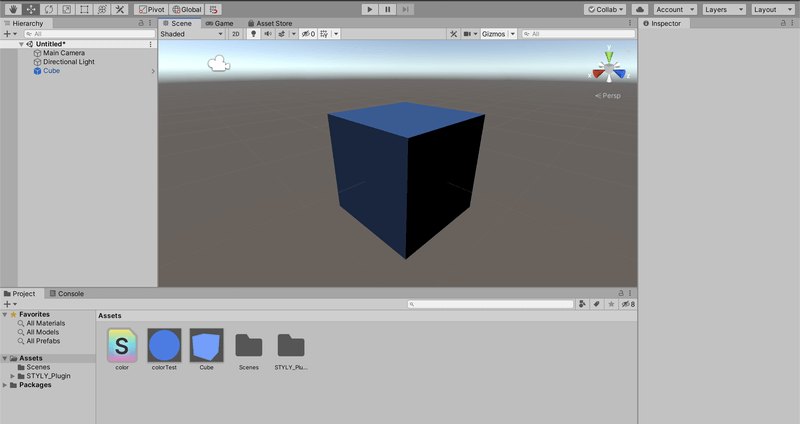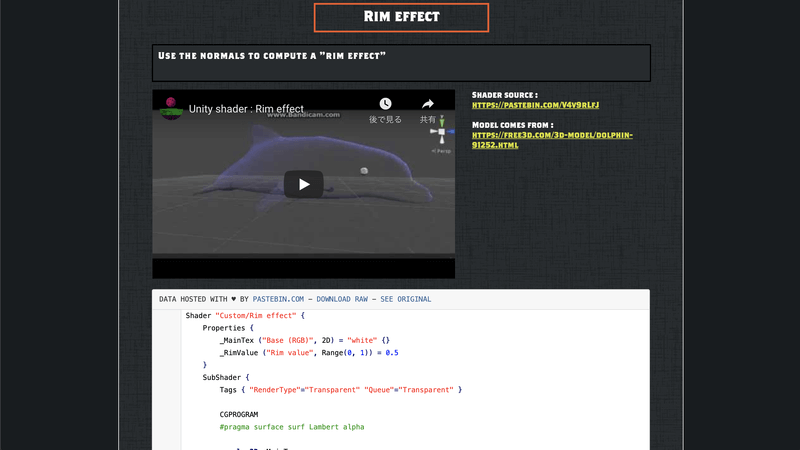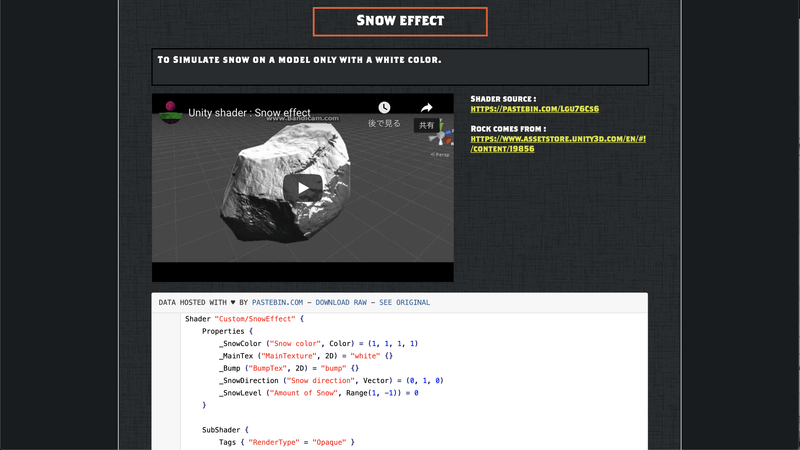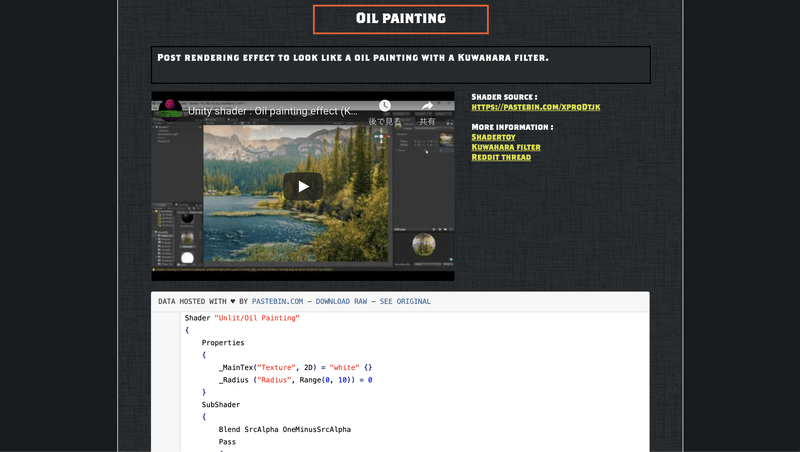本記事ではUnityで無料で使用できるさまざまなシェーダーを掲載しているサイト「Shaders Laboratory」を紹介します。
無料で使えてコピペで簡単に実装できるので、「シェーダーは使ってみたいけど、難しそう…」という方も是非お気軽に使ってみてください。
Shaders Laboratoryとは
Shaders Laboratoryは無料で使えるシェーダーが多数掲載されているサイトです。
掲載されているシェーダーは、クレジット表記無しでどんなプロジェクトにも使用することができます。
Shaders Laboratoryのタブの説明
使い方は簡単です。
まずはタブを見ていきます。
「HOME」「SHADERS」「LINKS」「ABOUT」の4つのタブがあります。
「HOME」はShaders Laboratoryの説明が書いてあります。
「SHADERS」にはさまざまなシェーダーが記載されています。最も使うのはこのタブになります。
「LINKS」はシェーダーを学習する上で役に立つリンクが多数載っています。シェーダーを学習したい方はこちらも参考にすると便利かと思います。
「ABOUT」はShaders Laboratoryの管理人のYouTubeチャンネルやTwitterアカウントなどがあります。パトロンとして管理人を支援することができるリンクも貼ってあります。
Shaders Laboratory使い方
早速使い方を説明していきたいと思います。
「SHADERS」タブをクリックします。するとカテゴリごとにさまざまなシェーダーが書いてあるページに飛びます。
最初なのでSTEP BY STEPから見ていきたいと思います。
「Step 1 : Shaderlab」、「Step 2 : Vertex and fragment shader」どちらも行います。下記画像の動画を見ながら進めていきます。ソースコードも載っていますので、利用してください。
こちらの「Step 2 : Vertex and fragment shader」を完了すると、下記画像のように色を変えられる立方体を作成することができます。
他のサンプルシェーダーを使ってみる
基礎の基礎である立方体の色を変えるシェーダーが使えるようになったので、他のシェーダーの使い方も見ていきます。
使い方は先ほど作ったシェーダーと同じです。
先ほどコピペしたシェーダーのコード部分を書き換えるだけで実装することができます。
今回はこちらのFlat shadingのシェーダーを使ってみます。
アクセス先のページの動画とソースコードを参考にして、Unity上で適応すると使うことができます。
完成です。
Shaders Laboratoryおすすめシェーダーの紹介
上記のように、Shaders Laboratoryの使い方がわかったので、ここからはShaders Laboratoryの中でかっこいいシェーダーやオススメのシェーダーを紹介していきたいと思います。
全て先ほどと同じように動画で手順を見て、必要に応じてソースコードをコピペすることで実装することができます。
Rim Effect
氷のようなエフェクトを付与できるシェーダーです。
Snow Effect
雪が付着したような効果を付与できるシェーダーです。
Oil Painting
3Dオブジェクトだけでなく、画像に使えるシェーダーもあります。こちらは油絵風の見た目になるシェーダーです。
SEPIA WITH FINAL COLOR
これは画像をセピア調にしてくれるシェーダーです。
STYLYへのアップロード
Shaders Laboratoryのシェーダーを適用したオブジェクトはSTYLYにアップロードすることができます。
UnityからSTYLYにアセットをアップロードする方法
今回はShaders Laboratoryを紹介しました。簡単にかっこいいシェーダーを作成できるので、組み合わせたり、改造したりして表現の幅を広げてみてください!